
יצא לאור

דרך טובה לנהל את טביעת הרגל האנרגטית של האייפון שלך היא להשתמש בטעינת אנרגיה נקייה. אתה יכול לנהל את הפונקציונליות הזו באמצעות מדריך זה.
אם האייפון שלך פועל עם iOS 16.1 ואילך, אתה יכול להיות ידידותי לסביבה ולהפחית את טביעת הרגל הפחמנית שלך על ידי מתן אפשרות לאייפון שלך להיטען רק כאשר יש כוח זמין עם פליטת פחמן נמוכה.
התכונה מופעלת כברירת מחדל, ואם אתה רוצה לעודד את המכשיר להיות ירוק, זו דרך מצוינת להקל על זה. אבל אולי יגיע זמן שבו תצטרך לתת לטלפון שלך דחיפה מהירה של הסוללה טעינה מהירה, למשל, ורוצים להשבית את תכונת טעינת האנרגיה הנקייה.
אתה יכול להפעיל או להשבית את התכונה לניהול טעינת אנרגיה נקייה באייפון. הנה איך.
מהי טעינת אנרגיה נקייה באייפון?
תכונת טעינת האנרגיה הנקייה באייפון מבטיחה להפחית את טביעת הרגל הפחמנית שלך על ידי תזמון מתי הטעינה של האייפון שלך להתיישר כאשר זמין חשמל לפליטת פחמן נמוכה יותר. בנוסף, הטלפון שלך ייטען באופן סלקטיבי כאשר חשמל זמין עם פליטת פחמן נמוכה.
לאחר חיבור הטלפון למטען ולמקור חשמל, הטלפון מקבל תחזית של פליטת פחמן מרשת האנרגיה המקומית שלך. הוא משתמש בתחזית כדי לטעון את הטלפון שלך בזמנים של ייצור אנרגיה נקייה יותר. זה גם לומד את שגרת הטעינה שלך כדי להבטיח שהיא מגיעה לטעינה מלאה.
נכון לעכשיו, התכונה זמינה רק בארה"ב (אירופה בקרוב) ומופעלת כברירת מחדל ב-iOS 16.1 ומעלה. אז אולי תרצה לשלוט בהגדרה באמצעות השלבים הבאים.
כיצד להפעיל או להשבית טעינת אנרגיה נקייה באייפון
אם אתה רוצה לנהל את פונקציונליות טעינת האנרגיה הנקייה באייפון שלך, יש לך אפשרות להפעיל או לכבות אותו. לעשות זאת פשוט דרך הגדרות האייפון.
כדי להפעיל או להשבית טעינת אנרגיה נקייה באייפון:
- היכנס לאייפון שלך והקש על הגדרות סמל ממסך הבית.
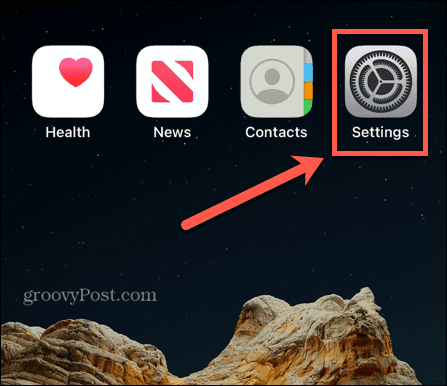
- החלק מטה את הגדרות מסך והקש על סוֹלְלָה אוֹפְּצִיָה.
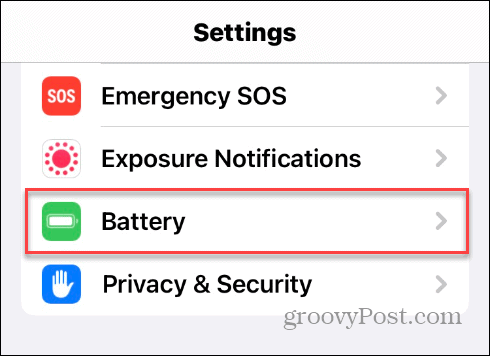
- בחר את בריאות הסוללה וטעינה אוֹפְּצִיָה.
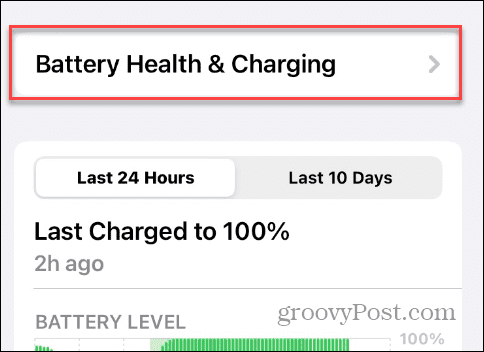
- למצוא את ה טעינת אנרגיה נקייה אפשרות וכבה את המתג כדי להשבית אותו או הפעל אותו כדי להפעיל מחדש את התכונה.
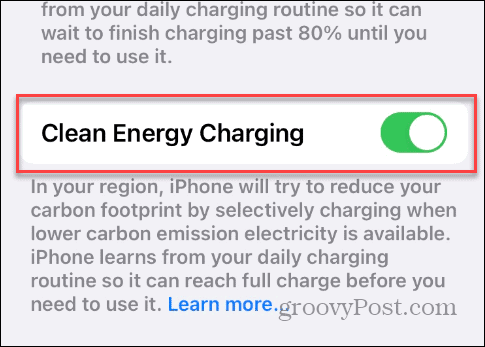
- כאשר מופיעה הודעת האישור, בחר את כבה עד מחר אפשרות או הקש על לכבות אפשרות לשמור אותו כבוי עד שתפעיל אותו מחדש.
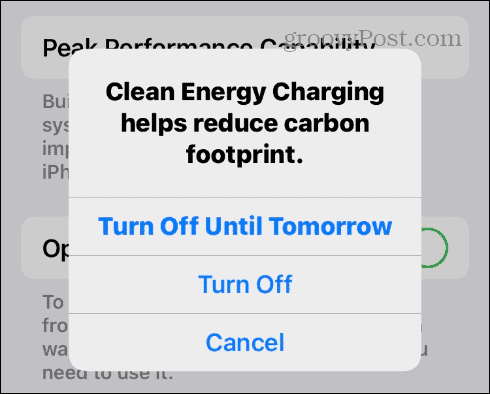
- כמובן, אתה יכול להפעיל אותו מחדש בכל עת בעתיד לאחר השבתת התכונה. כדי לעשות זאת, הקש הגדרות > סוללה > מצב סוללה וטעינה והחלף את טעינת אנרגיה נקייה לעבור למצב מופעל.
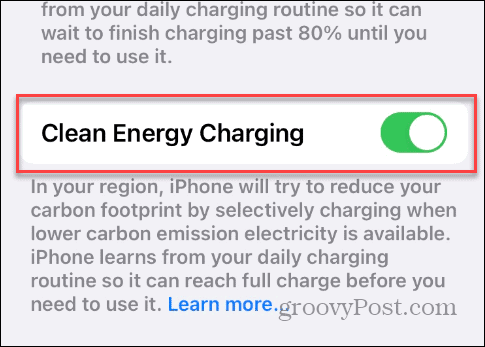
תכונת טעינת האנרגיה הנקייה פועלת בשילוב עם טעינת סוללה אופטימלית כדי לעזור לך ללמוד את הרגלי הטעינה של המכשיר שלך. התכונה פועלת רק במקום שבו אתה מבלה את הזמן הרב ביותר בטעינת האייפון שלך לתקופות ארוכות, כמו בבית או במשרד שלך.
זה לא עובד בזמן טעינה במצבים משתנים כמו מיקום חדש או נסיעה. אז כמה הגדרות מיקום חייב להיות מופעל גם כדי להפעיל טעינת אנרגיה נקייה. בנוסף, אפל לא מקבלת את נתוני המיקום עבור הטעינה הנקייה.
כיצד להפעיל נתוני מיקום לטעינת אנרגיה נקייה באייפון
תצטרך להפעיל נתוני מיקום כדי שטעינת אנרגיה נקייה תפעל כראוי באייפון שלך. הגדרות המיקום המופעלות יבטיחו שהטלפון יקבל את תחזית פליטת הפחמן באזורכם ויפעילו את תכונת טעינת האנרגיה הנקייה.
כדי להגדיר נתוני מיקום לטעינת אנרגיה נקייה באייפון שלך:
- ב-iPhone שלך, נווט אל הגדרות > פרטיות ואבטחה > שירותי מיקום וודא שהתכונה מופעלת.
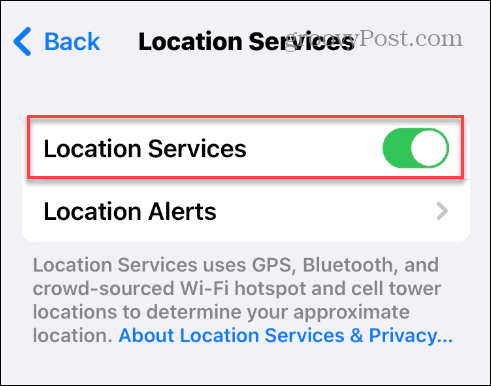
- ב-iPhone שלך, נווט אל הגדרות > פרטיות ואבטחה > שירותי מיקום > שירותי מערכת ולהבטיח התאמה אישית של המערכת מופעל.
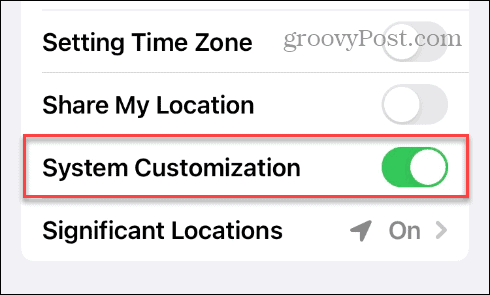
- אפשרות המיקום האחרונה להפעיל היא מיקומים משמעותיים. כדי לעשות זאת, פתח הגדרות > פרטיות ואבטחה > שירותי מיקום > שירותי מערכת > משמעותימיקומים וודא שהמתג מופעל.
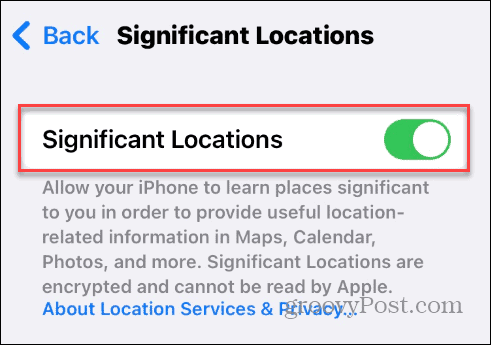
נהל טעינת אנרגיה נקייה ועוד באייפון שלך
עם השלבים לעיל, אתה יכול לעזור להפחית את טביעת הרגל הפחמנית שלך בזמן טעינת האייפון שלך באמצעות תכונת טעינת האנרגיה הנקייה. אם אתה צריך לנהל הגדרות חשמל וסוללה אחרות באייפון שלך, אתה יכול.
לדוגמה, אולי תרצה להשתמש מצב צריכת חשמל נמוכה באייפון כדי לעזור לטלפון שלך לעבור יום בטעינה אחת. לחלופין, כדי לבצע התאמה מהירה כדי לשמור על חיי הסוללה, להפחית את בהירות המסך באייפון.
אם אתה צריך לפקח על הסוללה שנותרה באייפון שלך, אתה יכול לעשות זאת בדוק את אחוז הסוללה. ואם אתה רוצה לסחוט יותר כוח מהסוללה שלך, עיין בטיפים הבאים חיסכון בסוללה באייפון.
כיצד למצוא את מפתח המוצר של Windows 11
אם אתה צריך להעביר את מפתח המוצר של Windows 11 או רק צריך אותו כדי לבצע התקנה נקייה של מערכת ההפעלה,...



